word文档中怎么插入齿轮图
来源:网络收集 点击: 时间:2024-05-13【导读】:
我们在word文档中编辑文案时,有时需要展示一些关系类信息,此时可以使用word文档中自带的SmartArt图形,可以很直观的显示一些信息。例如齿轮图,可以显示互相紧密关系的观点。下面就介绍一下在word文档中插入齿轮图的方法。工具/原料more电脑:win10系统word2016软件方法/步骤1/6分步阅读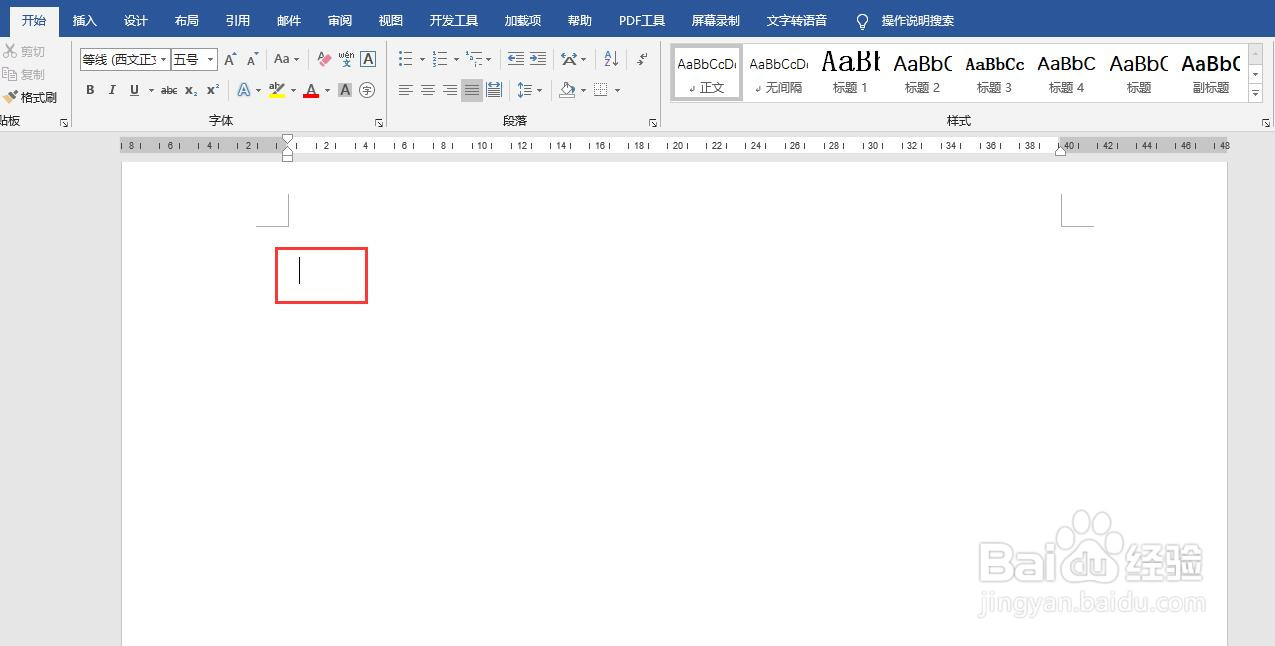 2/6
2/6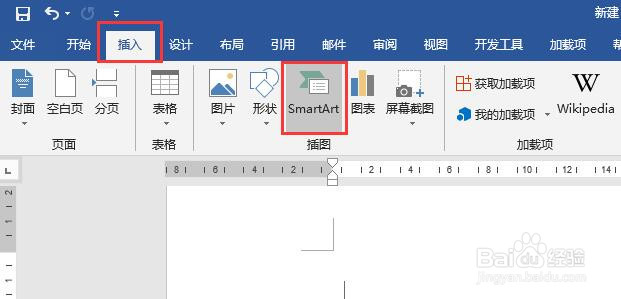 3/6
3/6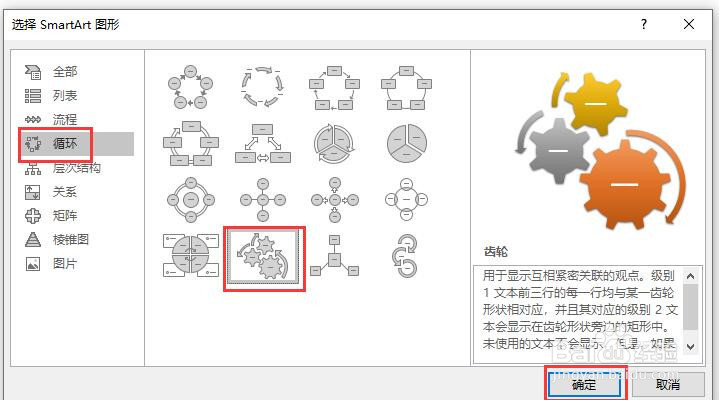 4/6
4/6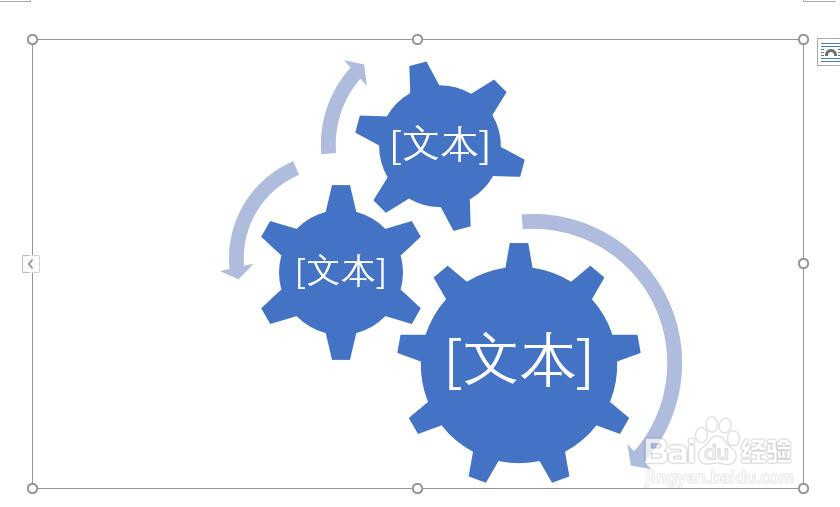 5/6
5/6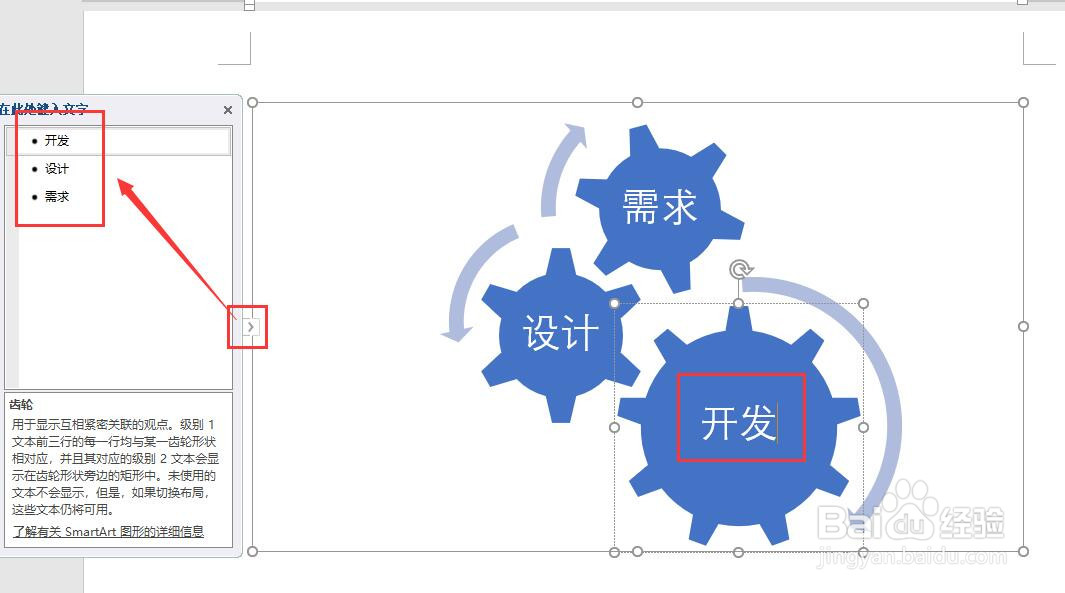 6/6
6/6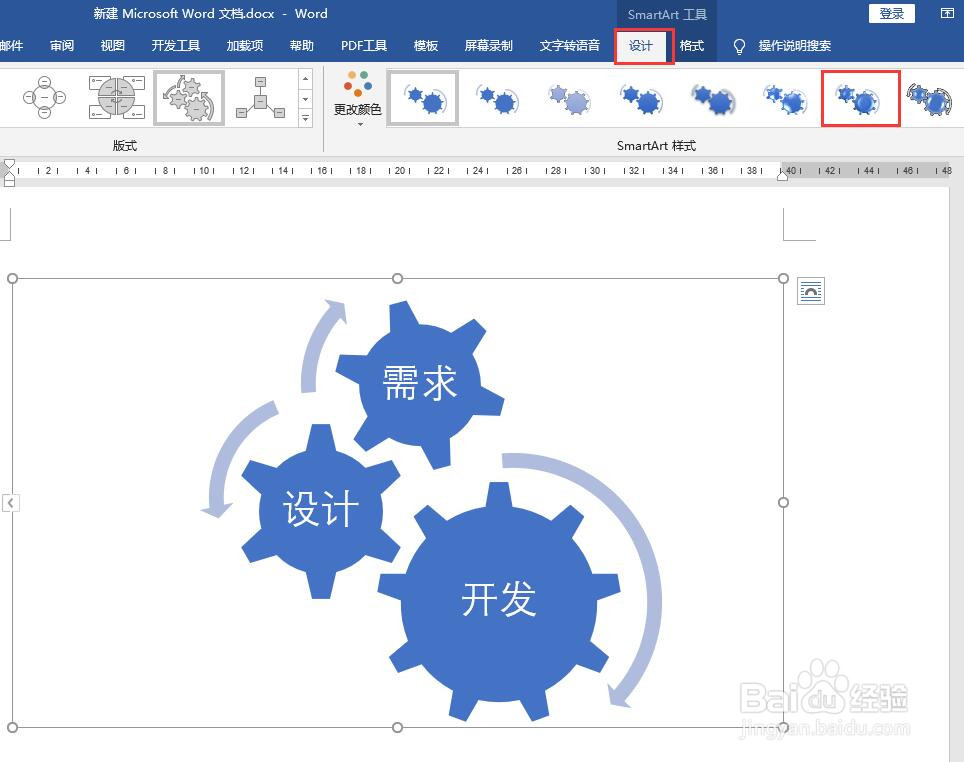
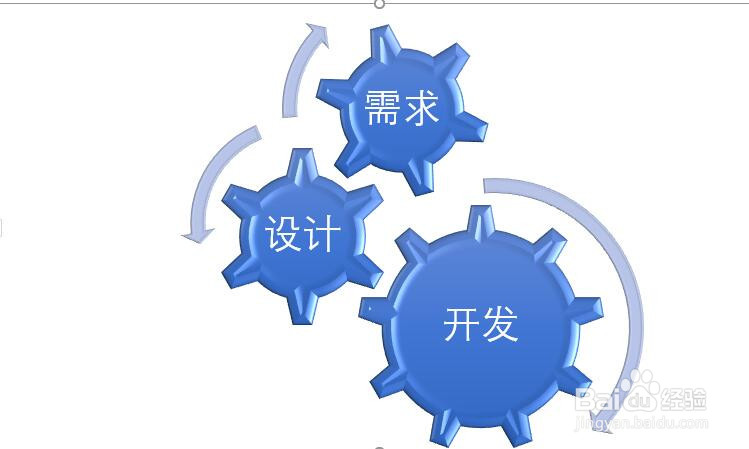 齿轮图形WORD文档SMARTART
齿轮图形WORD文档SMARTART
在电脑上新建一个word文档,打开文档将光标置于要插入图形的位置。
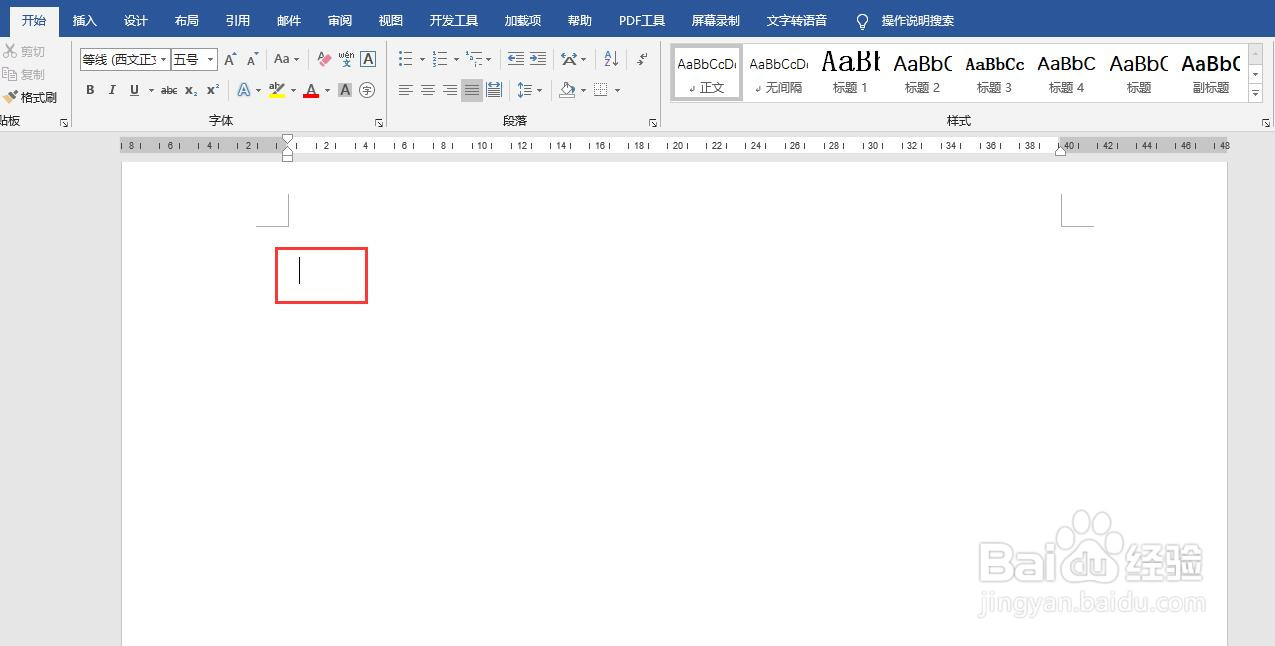 2/6
2/6点击菜单栏中【插入】,在选项卡中点击SmartArt图形。
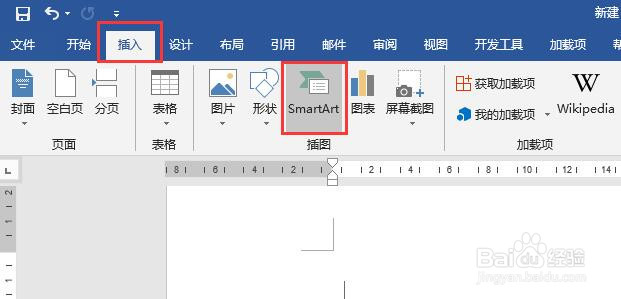 3/6
3/6弹出“选择SmartArt图形”窗口,在左侧点击“循环”,右侧点击“齿轮”图形,点击确定按钮。
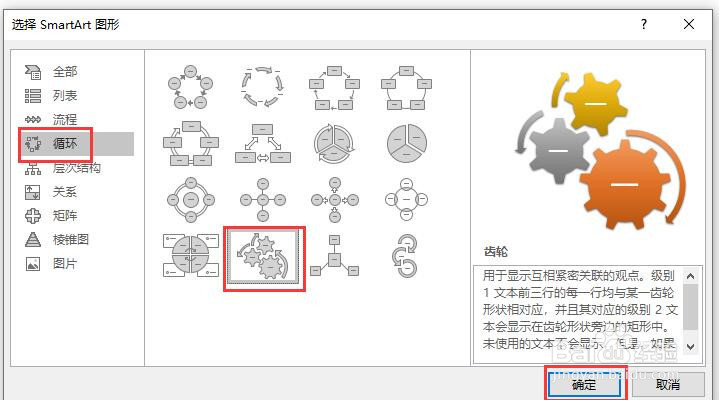 4/6
4/6此时文档中即可插入一个齿轮图形,如图所示。
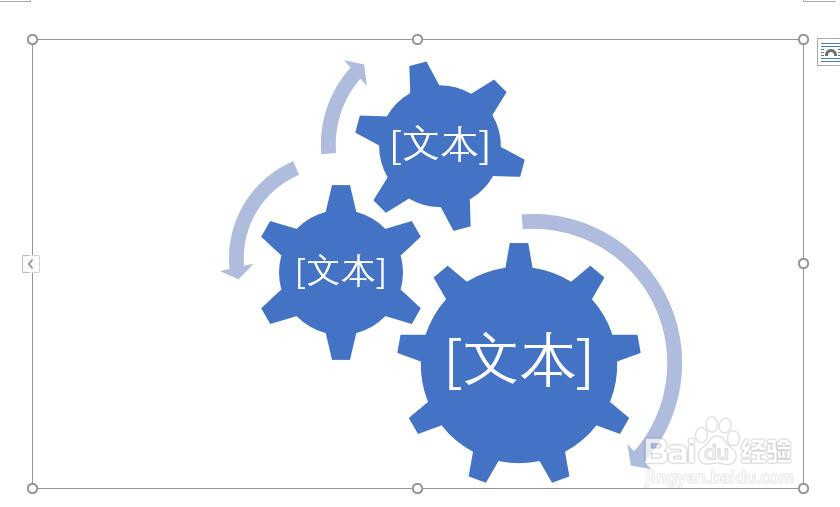 5/6
5/6点击图形中的文本区域,输入要显示的文本内容即可。
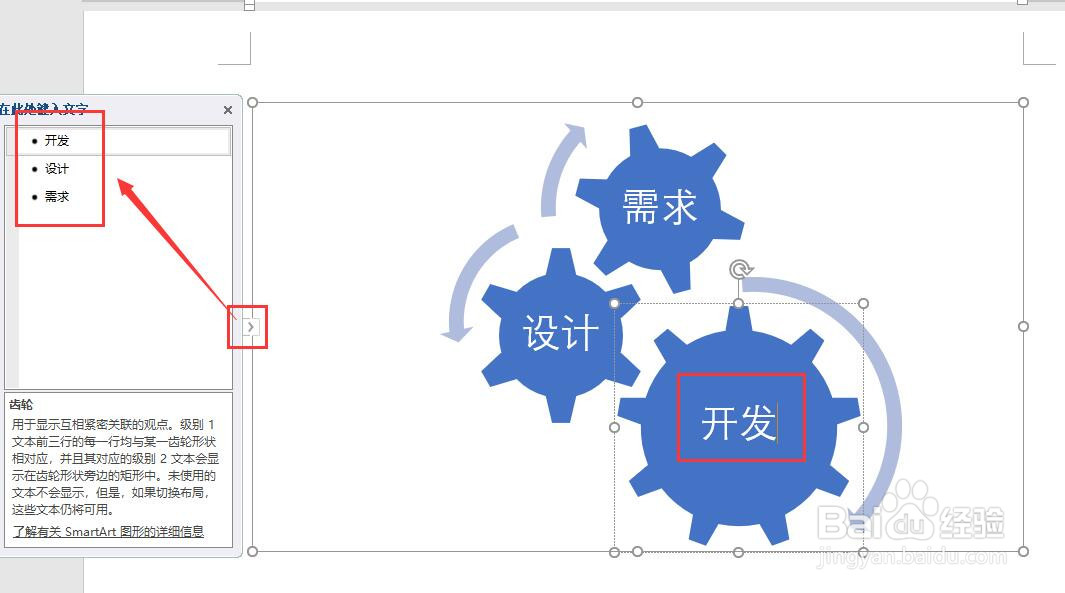 6/6
6/6如果要改变图形的样式,可以点击选中图形,点击菜单栏中SmartArt工具-设计选项卡中的样式库中一种样式,效果如图所示。
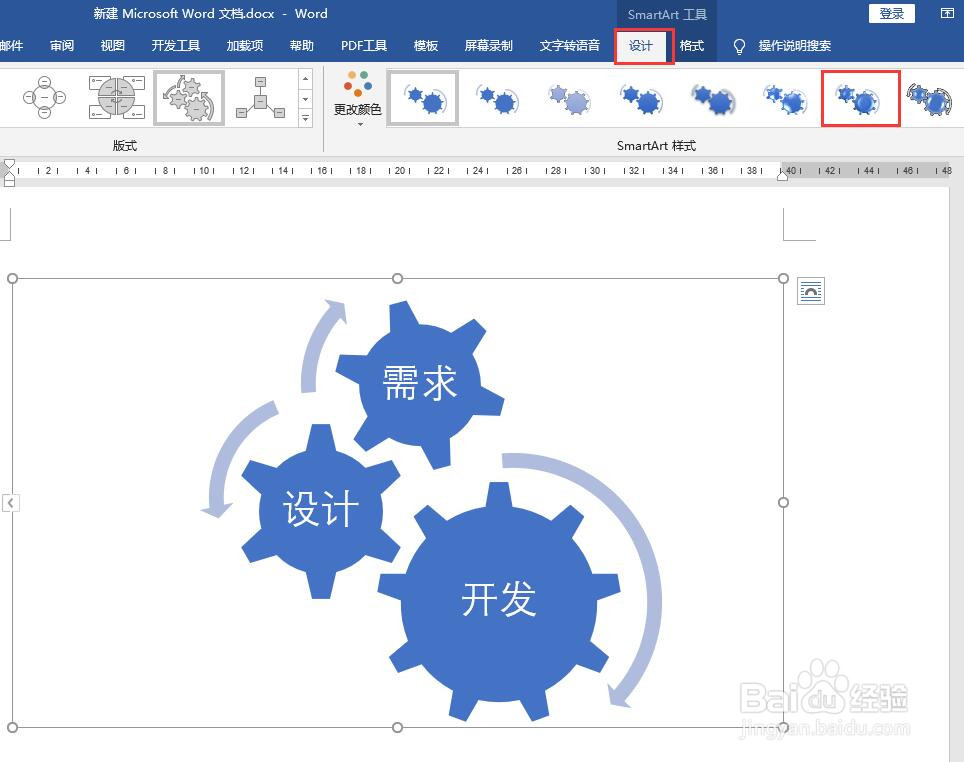
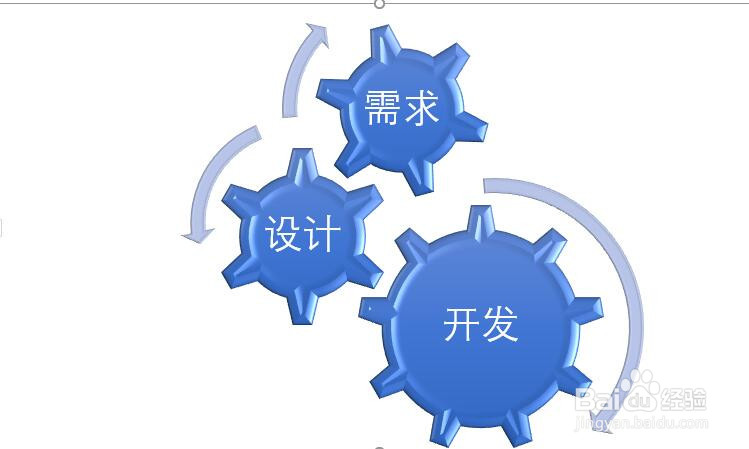 齿轮图形WORD文档SMARTART
齿轮图形WORD文档SMARTART 版权声明:
1、本文系转载,版权归原作者所有,旨在传递信息,不代表看本站的观点和立场。
2、本站仅提供信息发布平台,不承担相关法律责任。
3、若侵犯您的版权或隐私,请联系本站管理员删除。
4、文章链接:http://www.1haoku.cn/art_754030.html
 订阅
订阅